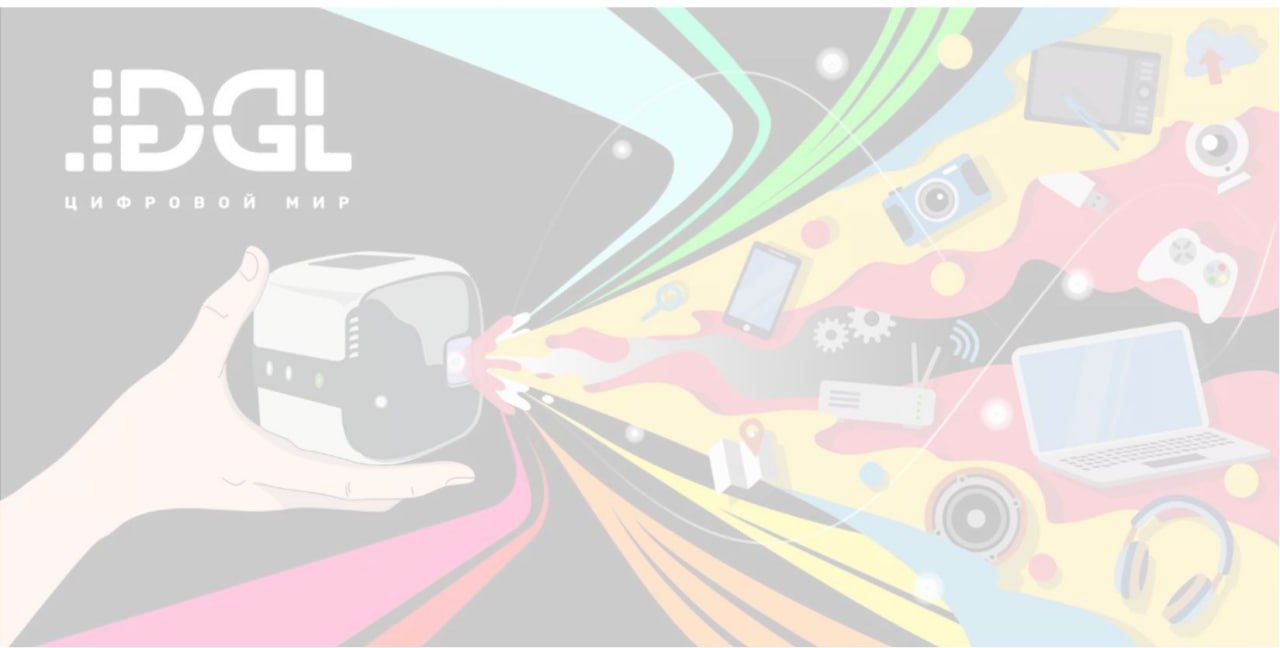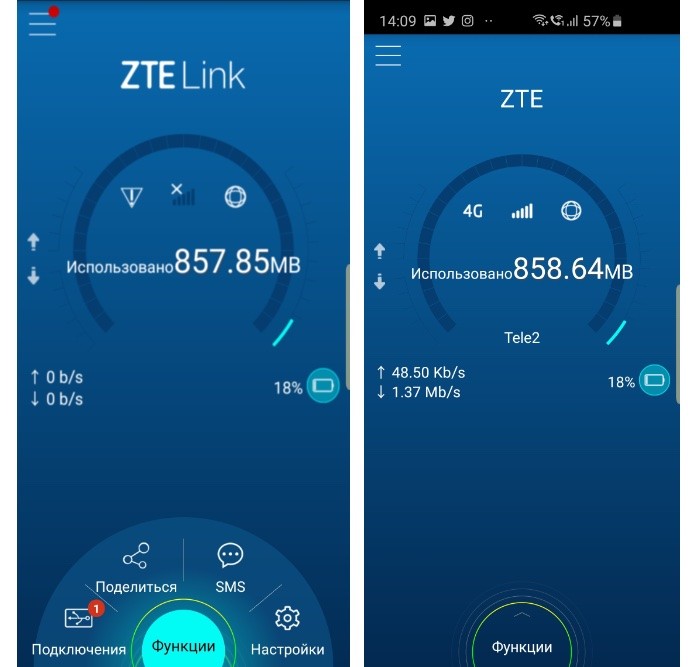На чтение 9 мин Просмотров 1.8к.
Максим aka WisH
Высшее образование по специальности «Информационные системы». Опыт работы системным администратором — 5 лет.
Задать вопрос
Иногда случается так, что нужно раздать интернет другу или для других устройств. Раздавать с телефона не всегда удобно, да и на сам смартфон такая раздача влияет не лучшим образом. Для раздачи стоит использовать отдельное устройство. Мобильный роутер совмещает в себе функции роутера и модема. С его помощью можно подключится к сети и раздать интернет всем устройствам, которые находятся рядом. Удобен тем, что его легко перенести с места на место и получится работать сразу с несколькими окружающими девайсами.
Содержание
- Зачем нужен мобильный роутер, если есть смартфон
- Плюсы и минусы использования
- Принцип работы карманного Wi-Fi
- Критерии выбора переносного устройства
- Лучшие мобильные роутеры
- Заключение
Зачем нужен мобильный роутер, если есть смартфон
При использовании смартфона в качестве точки доступа, вы раздаете свою скорость интернет соединения всем, кто к ней подключится. Это означает, что чем больше людей к вам подключится, тем меньше будет скорость у всех. Также стоит отметить, что радиус беспроводной передачи данных от телефона, составляет что-то около 10 метров.
В телефоны редко ставят мощные передатчики, потому что их дело ловить мобильный интернет и вайфай, а не раздавать их. Так что надежность связи при большом количестве подключений к смартфону тоже не гарантируется. Не забывайте и про большую нагрузку на телефон. При таком использовании телефона батарея будет садиться очень быстро. Одновременная работа самого телефона, передатчика и приемника сожрет её очень быстро, что отрицательно повлияет на автономность смартфона и его продолжительность жизни.
Использовать смартфон в качестве точки доступа можно пару раз, постоянная работа в таком режиме быстро приведет к его износу.
Плюсы и минусы использования
Совмещение в одном устройстве Wi-Fi роутера и модема позволит вам использовать его почти во всех местах: на природе, для дачи, в городе или дома, если не хотите заниматься прокладкой проводов. Правда, в последнем случае стоит купить стационарный вариант с разъемом для телефона и портом Ethernet. Так можно будет подключить все виды оборудования.
Переносной роутер очень зависим от своих характеристик и качества связи. При плохом соединении у него будет садиться батарея, а также скорость будет скакать. При недостаточно мощном передатчике качество связи тоже будет ненамного лучше, чем в смартфоне. Так что стоит заранее определится с тем, где вы его хотите установить.
Для города или дачи, где связь хорошая подойдет один тип устройств, а для поездок на природу потребуется что-то совсем другое.
Принцип работы карманного Wi-Fi
Карманный маршрутизатор совмещает в себе пару устройств: модем и роутер. Фактически, большая часть устройства отдана под раздачу Wi-Fi, потому что девайсу нужно установить связь со всеми подключенными устройствами, раздать им адреса и поддерживать постоянный обмен данными внутри локальной сети и с интернетом. Иногда еще есть функция проводного подключения устройств, на которую расходуются ресурсы аппаратной части и батареи.
Вторая часть устройства, модем, отвечает за саму связь с интернетом. Вы вставляете сим-карту, которая соединяется с ближайшей вышкой и устанавливается связь с мобильной сетью. Качество самой связи зависит от того, какое подключение поддерживает вам роутер, 3G или 4G, а также от мобильного покрытия. Если связь едва ловит, то на большую скорость рассчитывать не приходится.
Модем работает по тому же принципу, что USB-модемы и мобильные телефоны. В карманный маршрутизатор могут устанавливать более мощные антенны из-за их большего размера и возможности большего энергопотребления. В остальном, принцип работы и общие ограничения такие же.
Критерии выбора переносного устройства
При выборе устройства, вам сначала следует понять, куда вы его будете применять. Если вы хотите установить его на дачу или в квартиру, куда не дотянулись провайдеры с кабельным интернетом, то имеет смысл рассмотреть вариант стационарного маршрутизатора. Они также бывают с подключением к мобильной сети или с телефонным кабелем. Там нет батареи, а само устройство сделано и скомпоновано более свободно.
Если же вы планируете брать с собой в поездки или еще в какие-то места без хорошего интернета, то тут остается рассматривать мобильные роутеры. Только они подходят для компании и позволят сидеть в сети без особых ограничений. Смотрите на следующие параметры:
- Емкость батареи. Какой смысл в переносном устройстве, если оно сядет через полчаса? Смотрите на энергопотребление и читайте отзывы покупателей.
- Мощность антенны и передатчика. Карманные роутеры редко берут с собой в обжитые места, так что дальность и качество связи важны.
При дальних поездках обращайте внимание на эти параметры. Чуда они на совершат, но смогут обеспечивать стабильную связь в тех местах, где смартфон её едва видит. Если берете аппарат с собой на городской пляж, то на это не стоит обращать внимание. - Поддерживаемая скорость. При большом количестве подключений к одному маршрутизатору станет важным параметром.
- Возможность подключения к мобильным сетям. Если роутер работает только с 3G, то скорости выше 42 Мб/с вы от него не добьетесь, хоть на сотовую вышку его монтируйте.
- Другие разъемы. Если планируете использовать на даче, то лучше иметь пару запасных портов для другой техники.
Лучшие мобильные роутеры
Здесь приведем список из нескольких маршрутизаторов. Некоторые из них выделяются скоростью, некоторые ценой, некоторые силой сигнала. В нескольких моделях предусмотрено подключение дополнительного оборудования, а где-то нет аккумулятора, но можно подключить любой павербанк.
| Название | Характеристики | Примерная цена (руб.) |
| HUAWEI E5576 | Диапазон — 2.4 ГГц (300 Мбит/с); Wi-Fi стандарт — 802.11 b, a, g, n; Мобильные сети — сим-карта (3G, 4G); Поддержка протоколов — DHCP, Firewall, NAT; Дополнительно — встроенная АКБ на 1500 мА·ч, поддержка экосистемы «Умный дом», подходит для монтажа вне помещений. |
3500 |
| TP-LINK TL-MR3020 | Диапазон — 2.4 ГГц (300 Мбит/с); Wi-Fi стандарт — 802.11 b, a, g, n; Мобильные сети — 3G или 4G модем (опционально); Поддержка протоколов — DHCP, Firewall, NAT, SPI, DDNS, DMZ; Дополнительно — гостевая сеть, технология-WISP, нет батареи из-за этого такая цена. |
1600 |
| Alcatel Link Zone | Диапазон — 2.4 ГГц (300 Мбит/с); Wi-Fi стандарт — 802.11 b, a, g, n; Мобильные сети — сим-карта (3G, 4G); Поддержка протоколов — DHCP, NAT; Дополнительно — флешка до 32 ГБ, встроенная АКБ на 1800 мА·ч. |
3000 |
| Xiaomi ZMI MF885 | Диапазон — 2.4 ГГц (75 Мбит/с); Wi-Fi стандарт — 802.11 b, a, g, n; Мобильные сети — сим-карта (3G, 4G); Поддержка протоколов — DHCP, Firewall; Дополнительно — встроенная АКБ на 10000 мА·ч, используется в качестве павербанка, хороший сигнал. |
5400 |
| TP-LINK M7350 | Диапазон — 2.4 ГГц (300 Мбит/с); Wi-Fi стандарт — 802.11 b, a, g, n; Мобильные сети — сим-карта (3G, 4G); Поддержка протоколов — DHCP, NAT; Дополнительно —АКБ на 2550 мА·ч, вставляются флешки до 32 ГБ, сила передатчика 20 dBm, возможность сделать FTP, файл-сервер. |
5200 |
| ZTE MF65 | Диапазон — 2.4 ГГц (150 Мбит/с); Wi-Fi стандарт — 802.11 b, a, g, n; Мобильные сети — сим-карта (3G); Поддержка протоколов — DHCP, NAT; Дополнительно —АКБ на 1500 мА·ч, вставляются флешки до 32 ГБ, возможность сделать FTP, файл-сервер. |
2000 |
| ZTE MF920RU | Диапазон — 2.4 ГГц (150 Мбит/с); Wi-Fi стандарт — 802.11 b, a, g, n; Мобильные сети — сим-карта (4G, LTE); Поддержка протоколов — DHCP, NAT; Дополнительно —АКБ на 2000 мА·ч, до 8 часов автономной работы, возможность подключения двух внешних антенн. |
6200 |
| Pocket WI FI | Диапазон — 2.4 ГГц (150 Мбит/с); Wi-Fi стандарт — 802.11 b, a, g, n; Мобильные сети — сим-карта (3G,4G); Поддержка протоколов — DHCP, NAT; Дополнительно —АКБ на 6800 мА·ч, вставляются флешки до 32 ГБ, внутренние антенный, стабильная связь в радиусе 10 метров. |
2700 |
| ZYXEL LTE2566-M634 | Диапазон — 2.4 /5ГГц (300 Мбит/с); Wi-Fi стандарт — 802.11 b,a,g,n,ac; Мобильные сети — сим-карта (3G,4G); Поддержка протоколов — DHCP, NAT; Дополнительно —АКБ на 3000, разъем для флешки, 300 часов ожидания и 10 часов активной работы |
9900 |
| TCL LINKZONE MW42V | Диапазон — 2.4 (150 Мбит/с); Wi-Fi стандарт — 802.11 b,a,g,n Мобильные сети — сим-карта (3G, 4G); Поддержка протоколов — DHCP, NAT; Дополнительно —АКБ, разъем для флешки, LAN и WAN порты, 5 внутренних антенн. |
2990 |
Заключение
Мы показали несколько вариантов разных маршрутизаторов в разном ценовом диапазоне. У каждого из них есть свои преимущества и недостатки, кроме некоторых с высокой ценой. Если есть средства и нет понимания того, для чего потребуется мобильный роутер, то лучше взять что-то универсальное. Цена потом окупит себя, потому что вам будет хватать мощности и возможностей на все.
Если жалко тратить деньги на лишнее, то сразу четко определите для себя границы использования роутера. Вдруг вы будете выезжать с ним на природу и не станете надолго отходить от машины? Тогда простой провод в прикуриватель решит все проблемы с малой емкостью аккумулятора. С такой же точки зрения рассмотрите и остальные варианты.
Карманные маршрутизаторы редко работают дольше 4-10 часов, так что при длительных поездках и походах имеет смысл закупить аккумуляторы. Также не забывайте, что для их работы требуется хоть какая-то связь и чем хуже антенны в маршрутизаторе, тем лучше должно быть покрытие. Не требуйте от них невозможного, мобильные роутеры просто хорошее дополнение к отдыху компании не в самом глухом месте.
Май – традиционно время начала сезона отпусков, путешествий и дачных уикендов. А можно ли представить в наше время полноценный отдых без интернета? Теоретически да. Возможно даже, что кому-то цифровой детокс пойдет на пользу, но все же нормальным людям, не страдающим интернет-зависимостью, нравится пользоваться всеми плодами цивилизации, в том числе и высокоскоростным мобильным интернетом. Именно такую возможность и предоставляет нам мобильный роутер ZTE MF927U.
Начнем с ответов на ключевые вопросы, которые возникают при взгляде на этот девайс.
Где, когда и зачем нужен мобильный роутер?
В первую очередь во время отпуска, на даче, в командировке, да и в любой другой поездке.
Как им пользоваться?
Нужно приобрести симкарту с подходящим вам тарифом, вставить ее в роутер, а затем подключиться к ZTE MF927U с любого устройства имеющего Wi-Fi-модуль
Зачем мне роутер? У меня уже есть смартфон, а в нем мобильный интернет. Если я захочу, то могу «раздавать» мобильный интернет с помощью смартфона?
Да, но нет. Представим несколько ситуаций.
Вариант №1. Вы едете в отпуск за пределы России. Вы едете не один. В поездке вам нужен мобильный интернет, ибо это карты, мессенджеры, социальные сети, и вообще, без классных фото и видео, выложенных в Instagram и Stories, отпуск не отпуск.
Безусловно, каждый может включить роуминг персонально на своем смартфоне, но гораздо выгоднее купить одну сим-карту для путешествий (есть мобильные операторы и с такой специализацией) или приобрести местную симку по приезде и вставить ее в ZTE MF927U. Это позволит наслаждаться быстрым интернетом всей семьей (или компанией) причем НАМНОГО дешевле, чем если бы каждый включал роуминг или покупал сим-карту по отдельности. А с учетом того, что большинство операторов сейчас вводят услугу Wi-Fi-calling, то через Wi-Fi-сеть можно совершать и принимать бесплатные звонки, причем не через какой-нибудь Skype или WhatsApp, а именно прямые звонки со своего и на свой номер.
Вариант №2. Вы на даче. Можно ли раздавать интернет по дому через смартфон. Можно… но недолго. В режиме точки доступа смартфон разряжается довольно быстро. Если подключить смартфон к зарядному устройству эта проблема решится, но в этом случае вы будете привязаны к розетке. И вообще, стоит вам с телефоном отойти от дома, и все дружно остаются без интернета, IP-TV и прочих радостей жизни. Мы не говорим о том, что несколько пользователей за один уикенд могут «высосать» весь ваш месячный пакет трафика, и даже не рассматриваем такой рядовой случай, когда на даче нормально работает всего лишь один оператор «большой четверки» и это… не ваш «родной» оператор.
При таких обстоятельствах мобильный роутер ZTE MF927U просто строго показан. Покупаете симкарту оператора с наилучшим качеством связи в месте расположения вашего дом, вставляете симку в роутер и… собственно ВСЕ! Во время нашего тестирования MF927U успешно обслуживал дом 220 м2 и участок размером 10 соток вокруг него. Причем к роутеру были постоянно подключены около 5 смартфонов, два ноутбука и один телевизор.
Какие характеристики мобильного роутера особенно важны
В первую очередь, компактность и время автономной работы. И тут ZTE MF927U есть чем похвастать. Его габариты — всего 90х78х78 мм, вес — 90 граммов, а время автономной работы — около 6 часов в активном режиме и до 200 часов в режиме ожидания.
Мобильный роутер ZTE MF927U без проблем помещается даже в нагрудном кармане
Во-вторых, количество подключаемых устройств (чем больше и лучше) и, конечно, скорость передачи данных. И тут у ZTE MF927U тоже все хорошо. Подключить к нему можно до 32 устройств. Роутер поддерживает скорость загрузки до 150 Мбит/с и скорость выгрузки данных до 50 Мбит/с.
В-третьих, поддержка сетей разных поколений. ZTE MF927U в сетях LTE работает, но и 3G на всякий случай поддерживает.
В-четвертых, удобство управления. Наш роутер оснащен 4 индикаторами: заряда аккумулятора, сети Wi-Fi, сотовой сети и СМС. Да-да, ZTE MF927U может получать и отправлять SMS. Это бывает очень полезно при получении технической информации от оператора связи.
Управляется роутер через веб-интерфейс или через очень простое мобильное приложение ZTELink (доступны версии для Android и iOS). Именно в приложении и через web можно просмотреть содержание СМС. В целом же, наш опыт эксплуатации показал, что приложение нужно только в самом начале эксплуатации и подключения роутера. В дальнейшем он работает по принципу – включил/забыл.
Отметим также наличие кнопки WPS (Wi-Fi Protected Setup) упрощающей подключение новых устройств. В этом случае даже не надо запоминать пароль для входа в Wi-Fi—сеть.
Любопытная опция ZTE MF927U – регулировка мощности сигнала. Так, например, если вы пользуетесь роутером персонально и он постоянно находится в паре метров от вас можно уменьшить мощность Wi-Fi-cигнала, что продлит время автономной работы устройства.
Роутер оснащен антеннами 2×2 MIMO, которые позволяют работать сразу нескольким подключенным устройствам без проседания скорости.
Если же подключить к ZTE MF927U девайс с расшаренными медиафайлами, то они будут доступны для других устройств в сети. Например, 3 эпизод 8 сезона «Игры престолов», загруженный на смартфон, мы посмотрели всей семьей на большом телевизоре, подключенном к роутеру.
Почему ZTE MF927U, а не мобильный роутер с «алиэкспресса»
Во-первых, потому, что ZTE MF927U на сегодня — одно из лучших устройств в классе портативных роутеров. Компактный, легкий, надежный, по настоящему универсальный девайс, который будет незаменим и в командировке, и на отдыхе. Говоря проще, это роутер на все случаи жизни,
Во-вторых, разработкой и производством MF927U занимается не какой-то NoName кооператив из Шэньчжэня, а мировой гигант с колоссальной экспертизой и богатым опытом в области мобильной связи и потребительской электроники.
Вы задумывались, что такое мобильный роутер? – Этот карманный маршрутизатор позволяет вам путешествовать куда угодно, потому что маршрутизатор транслирует интернет-соединение на ваши устройства. Либо через Wi-Fi, как мобильную точку доступа, либо через шнур, подключенный к вашему компьютеру. Мобильный роутер может продаваться как с подпиской, так и без нее. Они доступны во всевозможных моделях, размерах и ценовых диапазонах. Часто вы можете приобрести мобильный роутер у своего оператора вместе с обычной подпиской.
- Мобильный роутер – это беспроводной модем
- Его можно оплатить с помощью карты предоплаты или по подписке
- Мобильный широкополосный доступ не нужно подключать к стене
- У них разное время работы от батареи и они заряжаются
- С беспроводным модемом вся семья может пользоваться беспроводным доступом в Интернет
- Идеально, чтобы взять с собой в командировку или отпуск
- Мобильные роутеры продают разные бренды и разработчики.
Содержание страницы
- 0.1 Что такое мобильный роутер?
- 0.2 Разблокированный или заблокированный мобильный роутер
- 0.3 Использование мобильного роутера
- 0.4 Мобильные роутеры становятся все более популярными
- 0.5 Преимущества мобильного роутера
- 1 Выбор мобильного роутера
- 1.1 Какие есть варианты?
Что такое мобильный роутер?
Проще говоря, мобильный роутер – это небольшая коробка, которая может раздавать Интернет. Это портативный Wi-Fi роутер, очень похожий на тот, что у многих есть дома. Но вместо того, чтобы быть подключенным к стационарному Интернету, в маршрутизаторе есть SIM-карта.
Таким образом, вы можете использовать свое частное интернет-соединение, где бы вы ни находились. Кроме того, многие мобильные маршрутизаторы могут раздавать Интернет сразу на несколько устройств. Иногда до 10 шт. Идеально, если вы хотите иметь возможность одновременно использовать Интернет на телефоне, ноутбуке, планшете, игровой консоли или камере. Он также хорошо работает в семьях, где больше людей хотят использовать свои устройства одновременно.
Разблокированный или заблокированный мобильный роутер
Вы можете купить разблокированный мобильный роутер. Разблокированный мобильный маршрутизатор означает, что он не подключен к определенному оператору, поэтому вы можете выбрать, какого провайдера вы хотите. Это дает вам возможность найти самую доступную цену или количество серфинга, которое наилучшим образом соответствует вашим потребностям.
Если вместо этого вы покупаете заблокированный мобильный маршрутизатор, это оператор, который поставляет маршрутизатор, а вы получаете конкретного оператора в качестве интернет-провайдера. Это может быть очень хорошо, если вы купите маршрутизатор вместе с обычной мобильной SIM-картой. Таким образом, вы можете получить выгодную стоимость пакета, а также избежать счетов от нескольких разных поставщиков.
Использование мобильного роутера
Мобильный роутер чрезвычайно прост в использовании. Когда подписка на SIM-карту активна, просто вставьте SIM-карту в маршрутизатор и подключитесь к его сети с нужного устройства. Эти мобильные телефоны идеально подходят для тех, кто много работает из разных мест.
Даже для тех, кто много путешествует, мобильный роутер может пригодиться. Важно учитывать, что у вас должен быть хороший тариф на серфинг за границей. Поэтому вы не привозите свой роутер в Китай и не занимаетесь серфингом как обычно, думая, что это не будет стоить дополнительно.
Мы, работающие с телефонией для компаний, выступаем за гибкое рабочее место, где сотрудники могут работать, где захотят. Если у вас есть какие-либо вопросы о том, какие пакеты широкополосного доступа мы предлагаем для мобильного широкополосного доступа, обращайтесь к нам. Заполните форму на нашей странице контактов, и мы свяжемся с вами.
Мобильные роутеры становятся все более популярными
Люди все чаще выбирают мобильный маршрутизатор вместо обычного настенного маршрутизатора. Часто это происходит из-за того, что количество поставщиков, которые могут поставить настенный Интернет в дом, невелико или что есть необходимость принести Интернет в поездку или на дачу.
Альтернативой мобильному роутеру является так называемый электронный ключ. Но в отличие от электронного ключа, который подключается к одному компьютеру за раз, большинство мобильных маршрутизаторов могут поддерживать одновременное подключение большего числа людей. То, что делает мобильный маршрутизатор ценным, если семья хочет получить эту услугу.
Преимущества мобильного роутера
Итак, каковы преимущества мобильного роутера? Гибкость – большое преимущество мобильного маршрутизатора, поскольку его можно перемещать и брать с собой в поездки и отпуск. Чем больше мы путешествуем и чем больше мы связаны, тем важнее становится приобрести мобильный роутер вместо него или в качестве дополнения к настенному. Кроме того, мобильные маршрутизаторы предоставляют хороший выбор различных провайдеров.
Во многих домах есть один или два провайдера, которые могут предоставить настенный доступ в Интернет. Вместо этого с мобильным маршрутизатором вы можете выбирать из множества различных провайдеров, операторов связи и подписок. Что-то, что дает вам больше выбора, когда речь идет о разных ценовых диапазонах и количестве серфинга.
Выбор мобильного роутера
Вы можете найти мобильные роутеры разных ценовых категорий и от разных поставщиков. У них разная скорость и емкость, но мощность для подключения зависит от подписки или карты данных, с которой вы ее используете. Совет – перед покупкой подумайте о том, как вы будете его использовать.
Китайская Huawei стала одним из самых известных разработчиков, но при относительно хорошем качестве и доступной цене. Asus и T-link – примеры других распространенных разработчиков. Если вы покупаете маршрутизатор по подписке, операторы часто заключают сделку с разработчиками, оставляя вам ряд сравнений в Интернете, чтобы озадачить вас.
Независимо от того, какую модель вы выберете, портативный формат делает мобильный маршрутизатор хорошей альтернативой для тех, кто много путешествует и ценит хорошее соединение независимо от местоположения. Во-вторых, следует учитывать, сколько пользователей будет поддерживать маршрутизатор, как часто и когда он будет использоваться.
Какие есть варианты?
Стоимость: цены могут варьироваться от 300 до 5000 шведских крон. Все зависит от того, для чего вы собираетесь их использовать. Если вы используете его только для доступа к Интернету на своем ноутбуке во время путешествий, этого будет достаточно с более дешевым вариантом.
Например, если вы хотите, чтобы ваш мобильный маршрутизатор доставлял Интернет в небольшой офис или для многих пользователей дома, которые все хотят иметь возможность смотреть Netflix в 4K, то может быть рекомендован более дорогой вариант.
Размер . Устройства с доступом в Интернет бывают разных размеров. Но основная идея заключается в том, что их должно быть легко носить с собой, поэтому в основном все они меньше по размеру. Некоторые настолько малы, что могут поместиться в вашем кармане.
Скорости: доступны разные скорости. 3G, 4G и 4G +. 5G медленно внедряется на рынок и скоро станет общедоступным.
Похожие публикации
Дата публикации:
Сегодня без интернета обойтись сложно. Для работы он нужен практически всем: облачные сервисы, онлайн документы, информационные сайты, библиотеки, мессенджеры повсеместно используются работниками офисов и бизнесменами. Что уж говорить о фрилансерах и удалённых работниках! Но помимо работы интернет стал синонимом развлечения. Здесь и социальные сети, и фильмы, и игры, и заказ еды и товаров, а также многое другое. Те, кто хотят всегда иметь доступ к быстрому интернету, сталкиваются с проблемой: в крупных городах всегда можно поймать 3G или 4G, а что делать в поездках или за городом? Ведь сети быстрого интернета распространяются не так быстро, как хотелось бы, а «сёрфить» с «H» или «E» не всегда удобно. Мало того, многие устройства не в состоянии поймать быстрый интернет из-за своих технических параметров. Не антенну же с собой возить!
Выход из этой ситуации есть: портативные маршрутизаторы. Эти компактные и лёгкие устройства без проблем помещаются в карман или сумку, а их мощности сполна хватает для того, чтобы поймать самую быструю сеть из доступных в том месте, где находится пользователь. Важной особенностью портативных маршрутизаторов является возможность подключения к ним одновременно множества устройств, что делает их незаменимыми для коворкинга, удалённой работы, командировок и путешествий. Достаточно лишь вставить SIM-карту – и вы имеете доступ к быстрому интернету. А если вы живёте большой семьёй в загородном доме, без подобного устройства просто не обойтись!
Портативные маршрутизаторы различаются целым рядом характеристик. Для каждой конкретной цели подойдут разные устройства. Поэтому стоит подробнее рассмотреть, чем портативные маршрутизаторы отличаются друг от друга.

Чем различаются портативные маршрутизаторы?
Поколение сетей мобильной связи
Портативные маршрутизаторы поддерживают разные поколения сетей мобильной связи. С момента появления и повсеместного внедрения систем сотовой связи мобильные телесистемы прошли целый ряд эволюционных этапов. Каждый из них приводил непосредственно к росту пропускной способности ради увеличения передаваемого объёма информации. На сегодняшний день существует пять поколений: 1G, 2G, 3G, 4G и 5G. Практически все современные устройства используют только 2G, 3G и 4G.
Сети поколения 2G относятся к цифровым сетям мобильной связи. Если говорить об интернете, то они используются для передачи пакетных данных. Основными стандартами связи являются GSM с технологией GPRS и CDMA с технологией EDGE. С технологией GPRS скорость передачи данных может достигать 115 Кбит/с, а с технологией EDGE (то самое «E» на верхней панели смартфонов и планшетов) – 384 Кбит/с. Согласитесь, показатели так себе, особенно учитывая потребности современного пользователя.
Поколение 3G – это набор сервисов, объединяющий в себе высокоскоростной доступ к услугам интернет и технологию передачи голосового трафика. Сети 3G включают в себя пять стандартов, среди которых наиболее распространён UMTS. Используя технологию множественного широкополосного доступа с кодовым разделением каналов, этот стандарт позволяет развивать скорость до 42,2 Мбит/с. Уже не так плохо: можно и посёрфить, и посидеть в социальных сетях.
Поколение 4G отличается высокой скоростью передачи данных и повышенными требованиями к передаче голосового трафика. Сети четвёртого поколения используют две технологии передачи данных: LTE (до 326 Мбит/с) и WIMAX (до 1 Гбит/с). Российские операторы активно используют технологию LTE.
На наших бескрайних просторах не так сложно поймать сеть 2G. С 3G всё уже гораздо сложнее, а 4G доступно только в крупных городах и вокруг них. Поэтому, выбирая маршрутизатор, определитесь, где вы будете его использовать. Ведь если с 2G и 3G работают все современные устройства, то 4G поддерживают только наиболее дорогие маршрутизаторы. Для посёлка, небольшого города, а также для автомобильных путешествий по России достаточно будет 3G маршрутизатора. Для крупного города и его окрестностей, а также для заграничных поездок стоит приобрести маршрутизатор, поддерживающий 4G. Но учтите, что покрытие сетей мобильных операторов расширяется, и рано или поздно 4G будет повсеместно. Другой вопрос, что к тому моменту вы, возможно, захотите приобрести более современное устройство со множеством новых функций.

Стандарты Wi-Fi
Портативный маршрутизатор нужен, в первую очередь, для раздачи Wi-Fi, но некоторые модели можно также использовать для проводного подключения к компьютеру. Если говорить о Wi-Fi, то современные роутеры используют пять технологий подключения: 802.11b, 802.11a, 802.11g, 802.11n, 802.11ac.
Стандарт 802.11b является старейшей технологией беспроводного подключения и обладает весьма скромными параметрами: скорость передачи данных — 11 Мбит/с, диапазон частот – 2,4 ГГц, радиус действия – до 50 м. Он имеет слабую помехоустойчивость и низкую пропускную способность.
Стандарт 802.11a представляет собой улучшенную версию предыдущей технологии с параметрами: скорость – 54 Мбит/с, диапазон – 5 ГГц, радиус – до 30 м.
Стандарт 802.11g на сегодняшний день является лидером по распространённости, поддерживает работу с 802.11b и обладает следующими характеристиками: скорость – 54 Мбит/с, диапазон – 2,4 ГГц, радиус – до 50 м.
Стандарт 802.11n перманентно улучшается, обладает внушительными параметрами, но несовместим с предыдущими технологиями, из-за чего он не столь популярен. Его характеристики: скорость — до 480 Мбит/с (теоретическая) и до 250 Мбит/с (на практике), диапазон – 2,4 и 5 ГГц, радиус – до 100 м.
Новейший стандарт 802.11ac является перспективным лидером благодаря своим передовым характеристикам. Его параметры: скорость – до 1,3 Гбит/с (теоретическая) и до 600 Мбит/с (на практике), диапазон – 5 ГГц, радиус – более 100 м.
Конечно, чем лучше стандарт Wi-Fi, тем выше стоимость устройства. Поэтому выбирать маршрутизатор следует, исходя из целей использования.
Также у некоторых портативных маршрутизаторов есть порт Ethernet, позволяющий подключать устройство к компьютеру с помощью кабеля. У этой технологии существуют свои стандарты, среди которых в современных маршрутизаторах используется три: 802.3 (10 Мбит/с), 802.3u (100 Мбит/с) и 802.3x (10 Мбит/с).

Частоты Wi-Fi
Существует два частотных диапазона, в которых работают современные маршрутизаторы: 2,4 ГГц и 5 ГГц.
Большинство роутеров использует стандарты b, g, n и частоту 2,4 ГГц. В этом частотном диапазоне работает ряд бытовой техники, такой как микроволновые печи и телефоны, а также большинство роутеров соседей. Всё это создаёт помехи и задержки в передаче данных. Из плюсов этой частоты можно назвать дальность сигнала, его проходимость через стены, а также совместимость со всеми современными устройствами.
Частота 5 ГГц не столь распространена, так как её используют пока ещё не особо популярные роутеры со стандартом ac. Благодаря этому эфир значительно свободнее, а передача данных существенно возрастает. Минусом этой частоты является низкая дальность сигнала и его плохая проходимость через стены. Также многие телефоны и ноутбуки ещё не работают в этой частоте. Обычно маршрутизаторы, использующую частоту 5 ГГц, имеют также и антенну для 2,4 ГГц.
В идеале – работать на частоте 5 ГГц, когда роутер находится рядом с вами (например, на столе или в кармане), а на 2,4 ГГц – когда он лежит в другой комнате.

Максимальная скорость Wi-Fi соединения
Здесь всё просто: чем этот показатель выше, тем лучше. Но если вам не нужно стримить видео и скачивать фильмы, не стоит переплачивать за слишком высокую скорость.
Максимальная теоретическая скорость приёма
Характеристика, аналогичная предыдущей: чем показатель выше, тем лучше.
Максимальное число клиентов
Вы хотите пользоваться роутером в одиночку? Или Wi-Fi будет раздаваться на 10-15 устройств? Чем больше максимальное число клиентов, тем больше устройств сможет подключиться к Wi-Fi одновременно.
Порты LAN (Ethernet)
Если вы хотите подключить маршрутизатор к компьютеру с помощью кабеля, то обратите внимание на наличие порта LAN. Интернет с таким соединением будет наиболее стабильным.

Ёмкость аккумулятора
Здесь всё просто: чем больше ёмкость аккумулятора, тем дольше маршрутизатор будет работать. Но не стоит забывать, что дополнительные функции, например дисплей, будут дополнительно расходовать заряд. Влияет на заряд и работа в 4G. Также с каждым одновременно подключенным клиентом аккумулятор будет садиться быстрее. Кстати, на рынке существуют модели, работающие как power bank. Следовательно, у таких маршрутизаторов ёмкость аккумулятора будет выше.
Интерфейсы
У современных портативных маршрутизаторов бывают различные интерфейсы. Среди них слот под SIM-карту, USB или Micro USB. Последние два нужны для зарядки, а также для подключения к компьютеру, накопителю или другому роутеру. Также у некоторых моделей есть разъём для Flash карты, что позволяет использовать их как накопители.
Дополнительные функции
Среди маршрутизаторов бывают модели с различными функциями, необходимыми для разных целей. На многих роутерах можно встретить внешний дисплей, на котором отображается минимальная информация об уровне заряда, подключенных устройствах, смс и т.д. Также с помощью дисплея можно настроить некоторые функции маршрутизатора. Некоторые модели работают как power bank, что даёт пользователю возможность заряжать от них устройства. Также существуют роутеры с приложениями на смартфоны и планшеты и web-интерфейсом.

Критерии выбора
На рынке существует множество моделей портативных маршрутизаторов. Для выбора необходимого именно вам нужно понять, для каких целей роутер будет использоваться. Ниже – классификация портативных маршрутизаторов, исходя из потребностей пользователя.
Для путешествий стоит выбирать среди 4G роутеров, работающих в обоих частотных диапазонах, поддерживающих новейшие стандарты Wi-Fi и ёмким аккумулятором. Также плюсом будет функция power bank.

Для ежедневного пользования в городе, квартире или офисе стоит обратить внимание на 4G маршрутизаторы с обоими частотными диапазонами, с разными стандартами Wi-Fi и максимальным количеством клиентов. Аккумулятор в этом случае не играет большой роли.

Для использования в загородном доме стоит присмотреться к 3G маршрутизаторам с частотой 2,4 ГГц и разными стандартами Wi-Fi. Аккумулятор в этом случае подойдёт любой.

Высокоскоростной интернет требует наличия кабельной инфраструктуры, поэтому мобильным его назвать нельзя. Но там, где имеется покрытие операторов сотовой связи, есть возможность организовать альтернативный вариант доступа к Всемирной сети. Речь идёт о мобильных 3G (4G) роутерах, позволяющих организовать раздачу интернета там, где этого нельзя сделать никаким другим способом.
Обладая встроенным модулем Wi-Fi и аккумулятором, этот девайс позволяет создавать домашние сети практически в любой точке страны, где имеется стабильный сигнал сотовой связи.
Что такое 3G/4G мобильный роутер
Мы уже привыкли к домашним роутерам, получающим сигнал по проводным сетям и раздающим его всем мобильным гаджетам по воздуху или Ethernet кабелю. В принципе мобильный Wi-Fi роутер – это тот же маршрутизатор, но ловящий трафик через симку сотового оператора и раздающий его по беспроводной защищённой сети.
То есть разница заключается только в источнике получения входящего трафика. Разумеется, скорость здесь далека от максимальной, да и тарифы отнюдь не оптимальны, но основное достоинство 3G/4G роутера – его автономность. Его можно взять на пикник вместе с Powerbank, обеспечив возможность доступа к интернету большой компании на протяжении длительного времени.
Хотя производители делают такие роутеры универсальными, отечественные операторы сотовой связи адаптируют их под свои тарифные планы, зачастую меняя название исходной модели. То есть похожие устройства предлагают и МТС, и Теле2, и Билайн. Вставить симку от другого оператора в такие роутеры не получится, необходима перепрошивка базового ПО. Размеры подобных устройств соизмеримы с современными смартфонами, подзаряжаются они через USB-кабель.
О настройке карманного вай-фай роутера мы расскажем позже, отметим лишь, что такой девайс не стоит путать с обычным роутером, функционал которого позволяет подключать внешний 3G/4G модем. Он не имеет порта для использования сим-карты, но она может быть вставлена в модем, который покупается отдельно и представляет собой устройство размером с флешку.
Такие роутеры, как правило, работают только от бытовой сети, то есть не являются мобильными, но зато возможности маршрутизатора у них намного шире, имеются даже LAN-порты. Но это тема отдельного разговора.
Подключение мобильного роутера
Для ОС Windows, начиная с «семёрки», подключение мобильного роутера к компьютеру не представляет сложностей – обычно достаточно подключить устройство через USB-разъём, и ПК самостоятельно запустит встроенную в роутер программу установки. Правда, для этого в настройках операционной системы должен быть включён автозапуск. В противном случае запуск установочной программы придётся выполнять вручную.
Большинство моделей карманных роутеров имеют встроенную флэш-память, на которой и записано необходимое ПО, и компьютер определяет такое устройство как USB-привод. Для запуска программы установки необходимо открыть «Мой компьютер», найти новый носитель и запустить двойным кликом файл «AutoRun.exe» или «Setup.exe».
ВНИМАНИЕ. Роутеры от оператора Skylink установочной программы на самом устройстве не имеют, поэтому программу следует запускать с прилагающегося CD-диска, а если он потерялся или ПК не содержит DVD-привода – её можно скачать из интернета.
После установки программы автоматически будут установлены и драйверы. Отметим, что подключение мобильного роутера к ноутбуку осуществляется аналогичным образом, а вот с планшетами и смартфонами дело обстоит иначе – напрямую подключить его к мобильным девайсам не получится.
Настройка 3G/4G роутера от МТС
Подключение к компьютеру в принципе необязательно – большинство роутеров могут раздавать интернет сразу после покупки и включения. Никаких дополнительных действий предпринимать не нужно. В качестве примера приведём весьма востребованное среди отечественных сотовых операторов устройство – ZTE MF30 от компании Huawei. Если вы покупаете роутер от МТС, то на лицевой стороне будет присутствовать соответствующий логотип, но и другие операторы поступают точно так же. На обратной стороне модема с функцией маршрутизатора имеется наклейка с указанием логина и пароля устройства – эти данные прописаны в прошивке, не стоит их путать с паролем на Wi-Fi, который устанавливается владельцем. SSID роутера, установленный по умолчанию — MTS MF30.
Настроить мобильный вай-фай роутер (в том числе назначить пароль на беспроводной доступ) можно двумя способами: через домашнюю сеть или программно, через подключение по USB-кабелю.
Рассмотрим второй способ. Он обычно используется в паре с компьютером, который далеко не всегда оснащается Wi-Fi-модулем, в отличие от ноутбуков.
Итак, соединяем USB шнуром оба устройства, ПК и мобильный роутер, и ожидаем определения устройства операционной системой. Как только ZTE MF30 будет обнаружен, компьютер предложит начать установку ПО. Соглашаемся и следуем инструкциям, после чего на рабочем столе появится иконка программы «Коннект Менеджер». Запускаем её, кликаем в главном окне на кнопку «Подключить». После установления связи можно настроить параметры, необходимые для раздачи интернета по Wi-Fi – SSID, пару логин/пароль, режим шифрования данных.
После выхода из программы все настройки сохранятся в роутере, и его можно использовать в качестве мобильного маршрутизатора.
Первый способ, настройка через веб-интерфейс, удобен для ноутбуков, но может использоваться и посредством соединения ПК и роутера через USB-кабель. Итак, в системном трее кликаем мышкой на значке сетевых подключений, в появившемся окошке ищем новую сеть, подключаемся. Затем открываем любой браузер и набираем в адресной строке http://192.168.0.1. Запустится настроечная программа роутера, для входа в которую необходимо ввести логин/пароль (по умолчанию – admin/admin). Дальше видим меню всех возможных настроек, включая параметры DCHP-соединения для раздачи интернета.
Настройка 3G/4G роутера от Мегафона
Аналогичным образом можно настроить роутер, продаваемый телекоммуникационной компанией Мегафон. Вход в веб-интерфейс здесь осуществляется по адресу 192.168.1.1, идентификационные данные (логин/пароль) по умолчанию – те же (admin дважды). Их также указывают на наклейке, расположенной с обратной стороны роутера.
Для раздачи интернета необходимо зайти в настройки WAN, где указать имя сети, а также пароль для неё. А вот несколько советов, как настроить мобильный вай-фай роутер от Мегафона с точки зрения экономии ресурсов аккумулятора, который в обычном режиме садится через 2–4 часа, в зависимости от ёмкости и режима работы:
- В меню в разделе «Режим подключения» активируйте пункт «Автоматический». В этом случае роутер будет активироваться, только если идёт обращение к интернету со стороны пользователей сети, в противном случае он будет находиться в режиме сна.
- Ещё один способ экономии заряда батареи – активация пункта «Автовыключение» – после определённого времени простоя девайс выключится, но при этом включить его можно, только нажав на находящуюся сбоку кнопку.
Настройка 3G/4G роутера с поддержкой модема
Рассмотрим теперь, как настроить карманный мобильный роутер Huawei 874FT, не имеющий встроенного модема. Как вы уже поняли, это устройство, представляющее собой нечто среднее между описанной выше моделью и классическим проводным роутером: оно имеет расширенные коммуникационные возможности, включая LAN-порт, но при этом является автономным благодаря наличию аккумулятора.
Правда, для выхода в интернет без 3G модема не обойтись, при этом большинство операторов требуют использования адаптированного модема.
В принципе настройка такого роутера осуществляется аналогичным образом, либо через веб-интерфейс, если имеется соединение Wi-Fi (пароль по умолчанию указан на нижней стороне коробки), либо через кабель USB.
Имя сети представляет собой комбинацию из буквенного обозначения и четырёх цифр MAC-адреса (с седьмой по десятую), пароль для этого устройства оператор устанавливает как 8 последних цифр MAC-адреса устройства.
Вход в веб-интерфейс – не по цифровому адресу, как это обычно бывает для большинства моделей роутеров, а по символьному (http://router.3g), пара логин/пароль для входа в админку стандартная – admin/admin.
Точно так же настраиваются роутеры Huawei от других операторов (Билайн, Теле2), единственная разница – в настройках, устанавливаемых на этапе прошивки, ориентированных на уверенный приём сигнала в конкретной сети.
Практически все роутеры имеют специальное отверстие для сброса настроек к заводским. Для этого необходимо нажать эту кнопку острым предметом и удерживать её несколько секунд. Отметим, что к такому шагу следует прибегать только в крайнем случае. Если вы потеряли или забыли пароль на модем, можно связаться с оператором, который перепрошьёт устройство, восстановив доступ к нему.